
Deze software zorgt ervoor dat uw stuurprogramma's blijven werken en beschermt u zo tegen veelvoorkomende computerfouten en hardwarestoringen. Controleer nu al uw chauffeurs in 3 eenvoudige stappen:
- DriverFix downloaden (geverifieerd downloadbestand).
- Klik Start scan om alle problematische stuurprogramma's te vinden.
- Klik Stuurprogramma's bijwerken om nieuwe versies te krijgen en systeemstoringen te voorkomen.
- DriverFix is gedownload door 0 lezers deze maand.
Lot 2 is een van de groten in de huidige meta van online shooters. Omdat deze door Activision geproduceerde game echter te vaak wordt geplaagd door verschillende in-game bugs, vereist het zeker onderhoud en toevoeging van in-game functies.
Beide geleverd via regelmatige updates. En dat is het probleem dat we vandaag proberen aan te pakken. Veel gebruikers kunnen de game namelijk niet updaten via de Battle.net-client, omdat de update vastloopt bij initialisatie.
Destiny 2 wordt niet bijgewerkt? Dit is wat je moet doen
- Start de Battle.net-client opnieuw
- Verwijder de gamemap en herstel deze voordat je gaat updaten
- Controleer de verbinding
- Installeer de client netjes opnieuw
- Repareer het spel
- Wacht maar af
We hebben eerder uitgebreid geschreven over Destiny 2-fouten. Maak een bladwijzer van deze pagina voor het geval u deze later nodig heeft.
1: Start de Battle.net-client opnieuw (beëindig het proces in TM)
Start eerst uw pc opnieuw op en probeer de Battle.net-desktopclient opnieuw uit te voeren. Als het probleem zich blijft voordoen, moet u mogelijk het clientproces beëindigen en de updatereeks vanaf het begin opnieuw laten starten.
Dat kan in Taakbeheer, met de speciale focus op het proces van de Blizzard Update-agent.
Dit is wat u moet doen:
- Sluit de Battle.net desktop-client.
- Klik met de rechtermuisknop Begin en open Taakbeheer.
- Alles beëindigen Blizzard-gerelateerde processen, inclusief Blizzard-updateagent.

- Start de client opnieuw op en probeer Destiny updaten 2 opnieuw.
Bovendien kunt u met de rechtermuisknop op de Battle.net-app klikken en deze als beheerder uitvoeren. Het kan helpen bepaalde door het systeem opgelegde beperkingen voor apps van derden te overwinnen.
2: Verwijder de gamemap en herstel deze voordat je gaat updaten
Sommige gebruikers slaagden erin om het probleem op te lossen met een simpele, grappige truc.
Het lijkt erop dat het updateproces problemen ondervindt bij het bepalen waar de game-installatie is opgeslagen.
Om die reden loopt het updateproces vast. En schijnbaar, hoe vaak je het ook herstart - het resultaat is hetzelfde. Met deze aanpak zou je in staat moeten zijn om update Destiny 2 zonder problemen.
Volg deze instructies nauwgezet en wees geduldig:
- Volg de instructie van de bovengenoemde stap tot volledig sluit de Battle.net-client af.
- Navigeren naar C: Programmabestanden (86x) en sleep de Destiny 2-map naar het bureaublad.
- Open Battle.net en klik op Installeren.
- Voordat de installatie begint, stopt u bij het pop-upvenster.
- Verplaats de map Destiny 2 terug naar C: Programmabestanden (86x).
- Start de update en wacht tot alle bestanden zijn gecontroleerd en update, hopelijk, succesvol gedownload.
3: Controleer de verbinding
Het is duidelijk dat dit een kwestie is die we niet kunnen vermijden als het gaat om het updaten en uitvoeren van games in de Battle.net-client.
Hoewel we er vrij zeker van zijn dat u goed op de hoogte bent van de netwerkprestaties, raden we u toch aan om alles te controleren voordat we naar aanvullende stappen gaan. Controleer dus of uw pc verbinding kan maken met internet.
Als het probleem wijdverbreid is en we het niet alleen aan Ubisoft kunnen toeschrijven, volg dan deze stappen om netwerkproblemen op te lossen:
- Start uw pc opnieuw op.
- Gebruik de bekabelde verbinding.
- Start router en modem opnieuw op.
- Spoel DNS.
- Zorg ervoor dat de poorten.
- Zorg ervoor dat de client vrij kan communiceren via Firewall. Open Firewall en controleer de lijst met toegestane apps. Bevestig dat Battle.net verbinding mag maken met zowel openbare als particuliere netwerken.
DNS spoelt niet? Geen paniek! Bekijk deze handleiding om het probleem in een mum van tijd op te lossen!
4: Installeer de client netjes opnieuw
Het opnieuw installeren van de client kan ook helpen. Er zijn meerdere rapporten rond de matte desktopclient van Ubisoft.
En de ontwikkelaar is schijnbaar bezig om al deze zaken aan te pakken. Als een bepaalde game echter niet kan worden bijgewerkt, raden we aan de client opnieuw te installeren.
Hier leest u hoe u de Battle.net-client op Windows 10 verwijdert en opnieuw installeert:
- Navigeren naar Instellingen > Apps > Apps en functies.
- Verwijder de Battle.net desktop-app.

- Kopieer en plak in de Windows-zoekbalk %Programma gegevens% en druk op Enter.
- Beide verwijderen Strijd. Netto en Blizzard Entertainment mappen. Mogelijk hebt u hiervoor beheerdersrechten nodig.
- Navigeer naar de De officiële site van Blizzard en download de client opnieuw.
- Installeer het en log in.
- Wacht tot het synchroniseert met de geïnstalleerde games. Probeer Destiny 2 opnieuw te updaten.
Ondervindt u problemen bij het verbinden met Blizzard-services? Repareer het nu met behulp van onze gids!
5: Repareer het spel
Dit is natuurlijk zeldzaam, maar het kan ertoe leiden dat de updates bij initialisatie vastlopen. Als sommige gamebestanden beschadigd of onvolledig zijn, kan de client deze niet dienovereenkomstig bijwerken.
Daarom raden we je aan om de integriteit van de gamebestanden te controleren en vervolgens naar het updateproces te gaan.
Dit is wat u moet doen:
- Open Battle.net desktop-client en selecteer Lot 2 uit het linkerdeelvenster.
- Klik op de Opties en kies Scan en repareer vanuit het contextmenu.

- Wacht tot het mogelijke corruptie in de installatiebestanden heeft opgelost.
6: Wacht maar af
Als het probleem zich blijft voordoen en u Destiny 2 nog steeds niet kunt bijwerken, raden we u aan te wachten. Soms raken servers verstopt en moet u wachten tot de update met succes is gedownload en geïnstalleerd.
Wees bovendien niet ontmoedigd als de gebruikersinterface een downloadsnelheid van 0 kb/s laat zien. Dat is nauwelijks het geval en we kijken naar de bug. Start gewoon uw pc opnieuw op en wacht even totdat ze repareren wat er kapot is.
Vergeet ook niet om uw ervaring met de updatefout op Destiny 2 te delen, samen met gerelateerde vragen of suggesties. U kunt dit doen in de opmerkingen hieronder.
VERWANTE VERHALEN DIE JE MOET BEKIJKEN:
- 12 beste Windows 10 RPG-games om te spelen in 2018
- Repareer trage Alt+Tab tijdens het gamen in Windows 10 April Update
- Player Unknown's Battlegrounds draait nu op Microsoft Azure
- EasyAntiCheat-foutmeldingen in Ubisoft-games oplossen
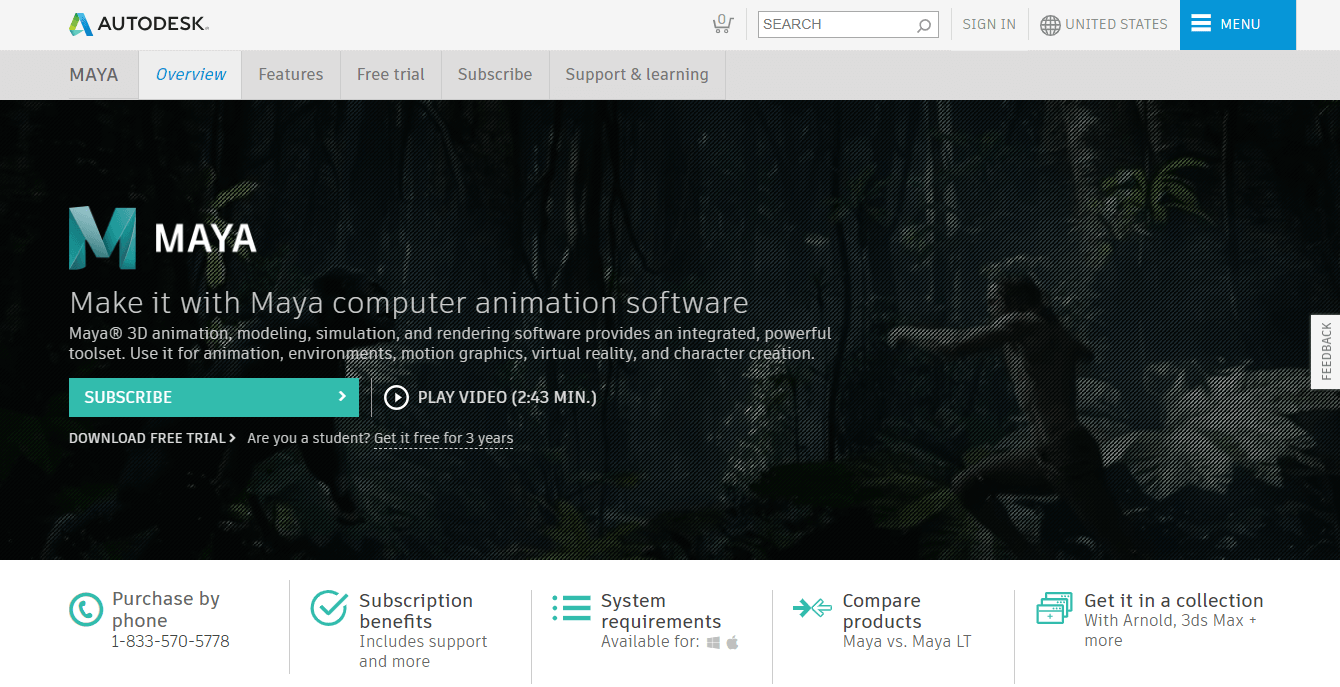
![Twitch maakt geen verbinding met YouTube/Blizzard/Steam [FIX]](/f/d24c05f989c992129f34ff06a9461221.png?width=300&height=460)
